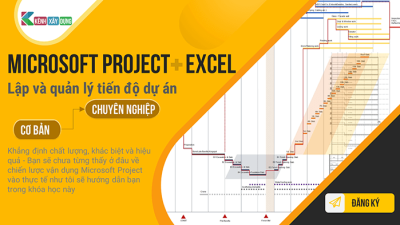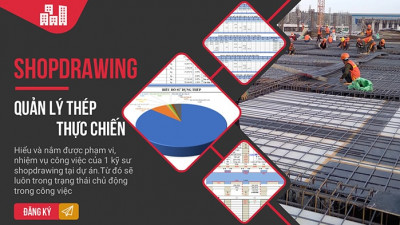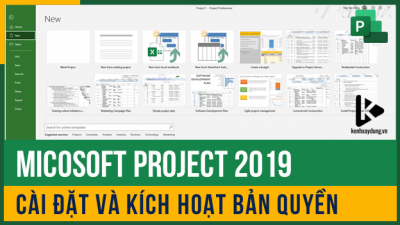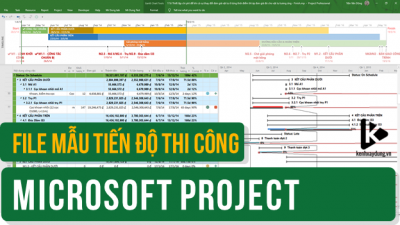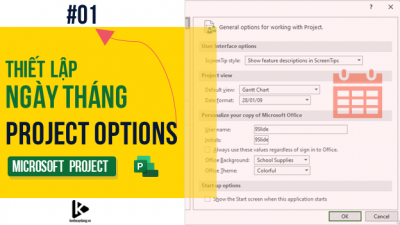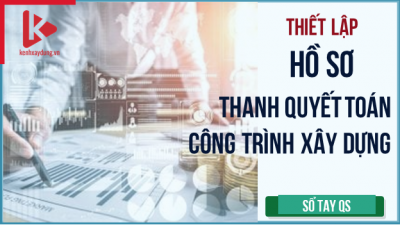Project Options #02 - Hướng dẫn thiết lập khung thời gian làm việc của dự án trong Project Options trên MS Project
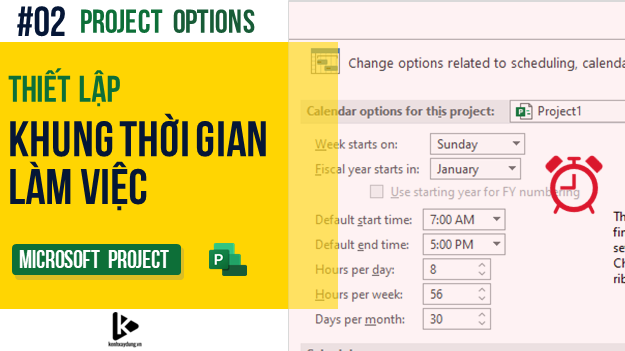
Hướng dẫn thiết lập khung thời gian mặc định trên MS Project bằng việc tinh chỉnh trong hộp thoại Project Optiopns
Nội dung bài viết [Hiển thị]
Bạn đã bao giờ lập tiến độ trên MS Project:
- Nhiệm vụ có thời lượng Duration là 1 ngày
- Nhưng thời gian bắt đầu và kết thúc lại thể hiện thành 2 ngày liên tiếp chưa?
Nếu rồi thì lý do chính ở việc:
- Thiết lập khung thời gian trong Project Options của bạn không trùng với việc thiết lập khung thời gian trong lịch dự án (Change Working Time)
- Và quy trình thiết lập không theo trình tự nên MS Project nó nhận dữ liệu bị nhầm
Đây là kiến thức cơ bản, gốc dễ nhất mà khiến cho bạn dính lỗi ngớ ngẩn trên đó ạ!
Trước khi đi sâu hơn thì tôi sẽ hướng dẫn bạn làm chủ việc thiết lập khung thời gian trong Project Options trước nhé!
Bước 1: Trả lời câu hỏi - Thời gian làm việc (tức lịch làm việc dự án của bạn) đang là như thế nào?
- Thời gian bắt đầu và Thời gian kết thúc của một ngày làm việc?
- Tổng thời gian làm việc trong một ngày là bao nhiêu?
- Số giờ làm việc/ tuần là bao nhiêu?
- Số ngày làm việc/ tháng là bao nhiêu?
Lưu ý: Đây phải là thời gian làm việc ở lịch làm việc của dự án mà bạn đang muốn lập tiến độ sắp tới nhá!
- Mở hộp thoại Project Options - Trên giao diện phần mềm chọn File - Options
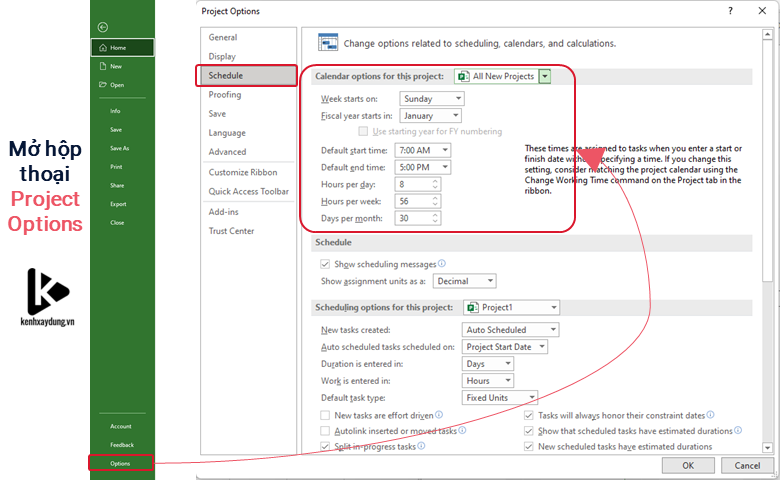
- Giải thích ý nghĩa các thông số trong phần cài đặt Schedule
-
1 - Dafault start time - Giờ bắt đầu ngày làm việc
-
2 - Dafault end time - Giờ kết thúc ngày làm việc
-
3 - Hours per day - Tổng thời gian làm việc trong ngày
-
5 - Hours per week - Tổng số giờ làm việc trong tuần
-
6 - Days per month - Tổng số ngày làm việc trong tháng
-
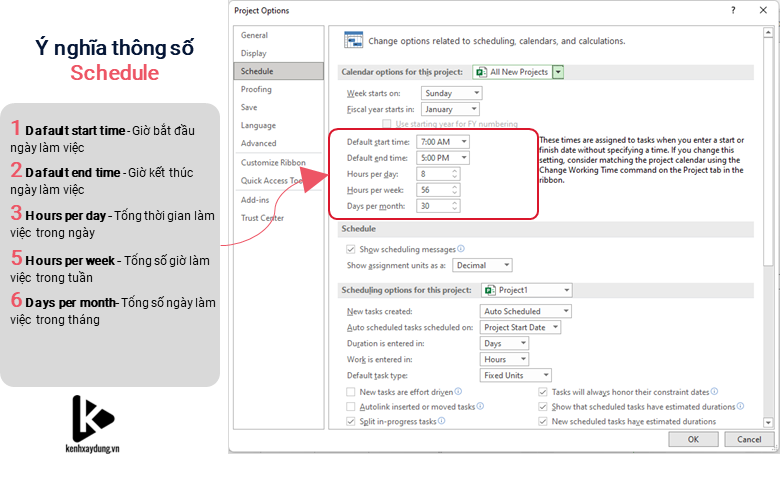
- Ví dụ minh họa - làm sao để tính toán ra những con số trên ảnh. Bạn có thể tham khảo ảnh dưới, để hiểu rõ ràng chi tiết:
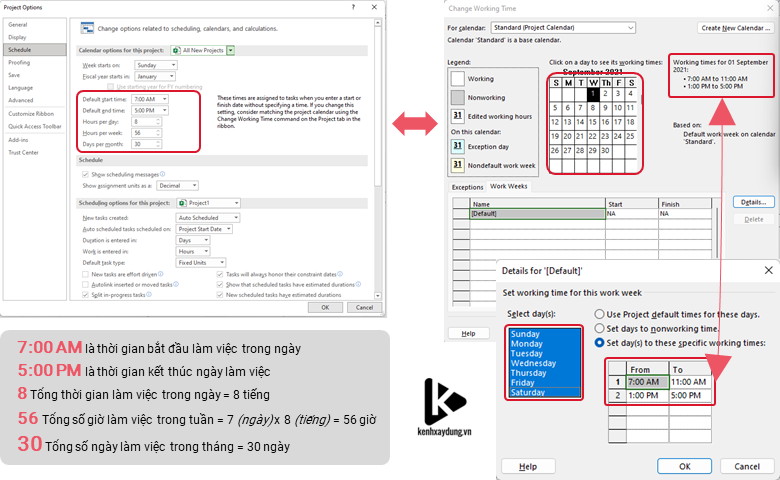
Kết quả
Ok, vậy việc chúng ta thiết lập khung thời gian làm việc trong Project Options và Change Working Time thì nó sẽ ảnh hưởng, hay được thể hiện thế nào tren bảng tiến độ của chúng ta.
Tôi sẽ chụp ảnh minh họa cho anh em nhìn cho nó trực quan nhé.
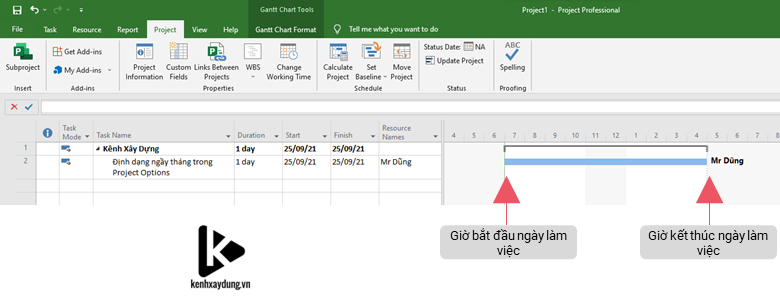
Anh em có bất cứ lỗi gì về sai ngày, hay lệch ngày thì để lại bình luận, tôi sẽ hỗ trợ xử lý, giải đáp mọi thắc mắc của anh em.
CHÚC ANH EM THÀNH CÔNG!